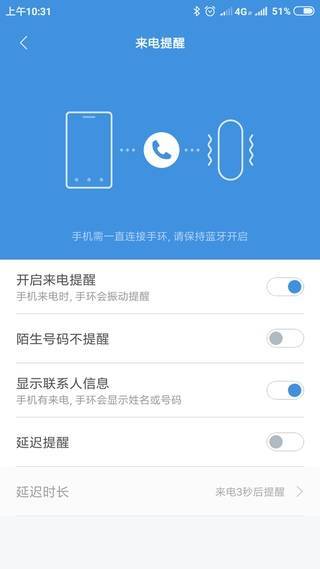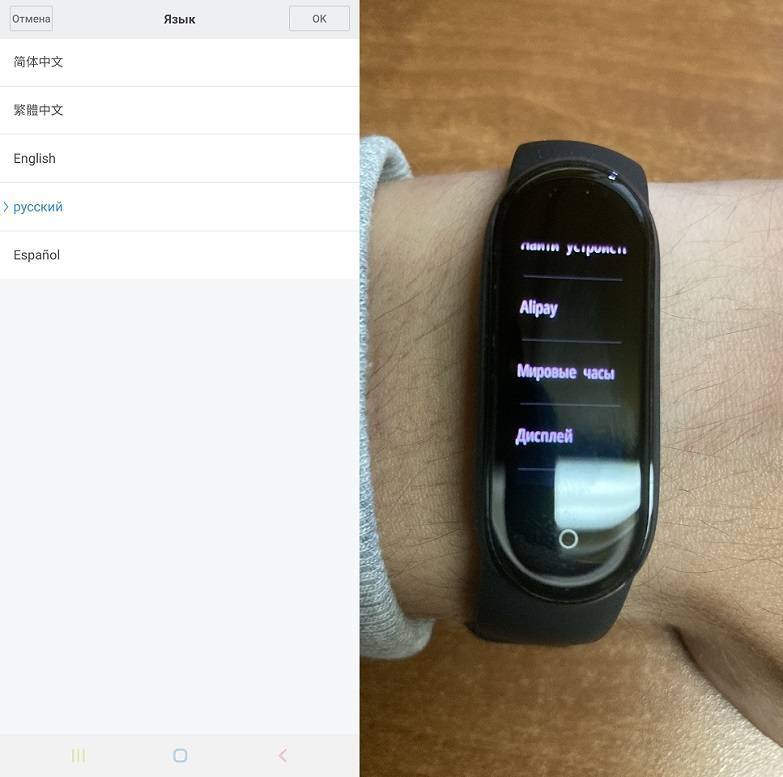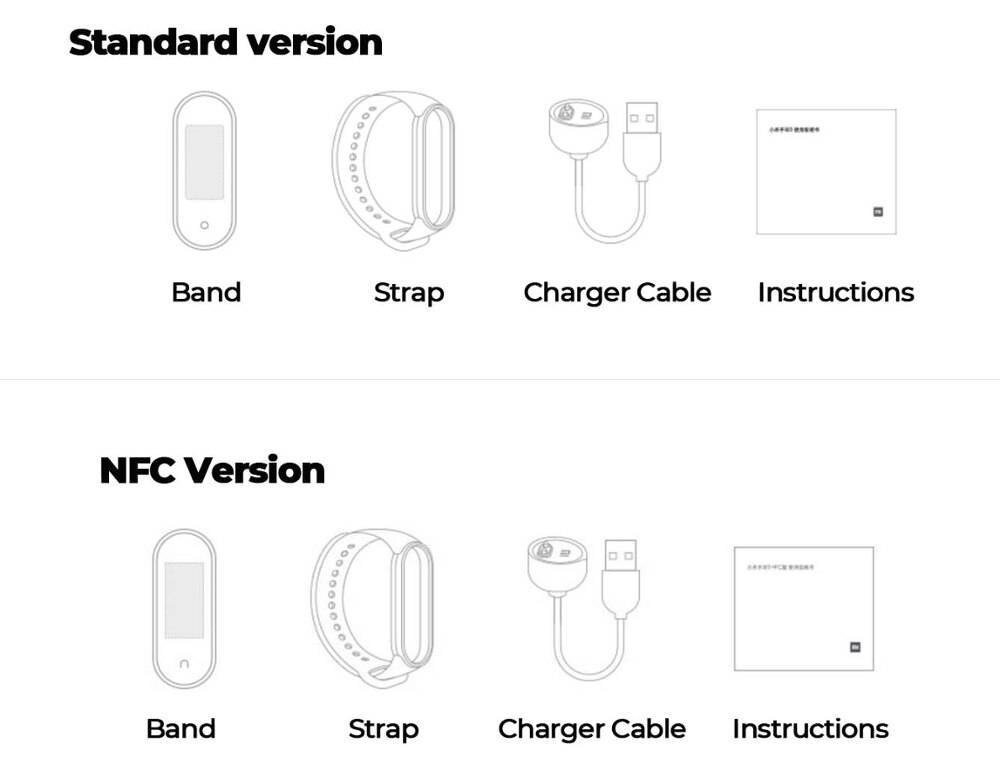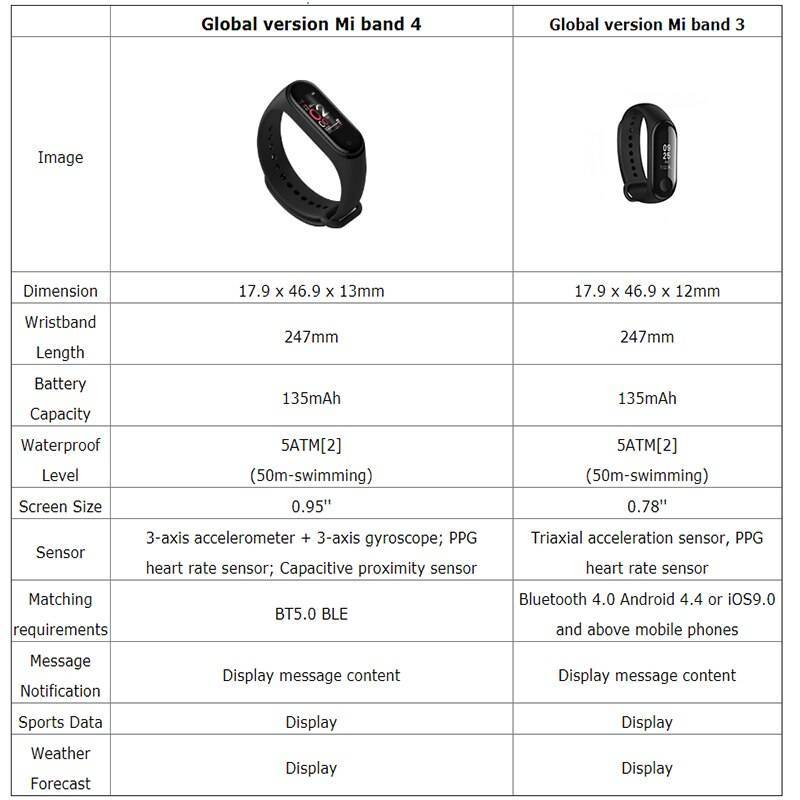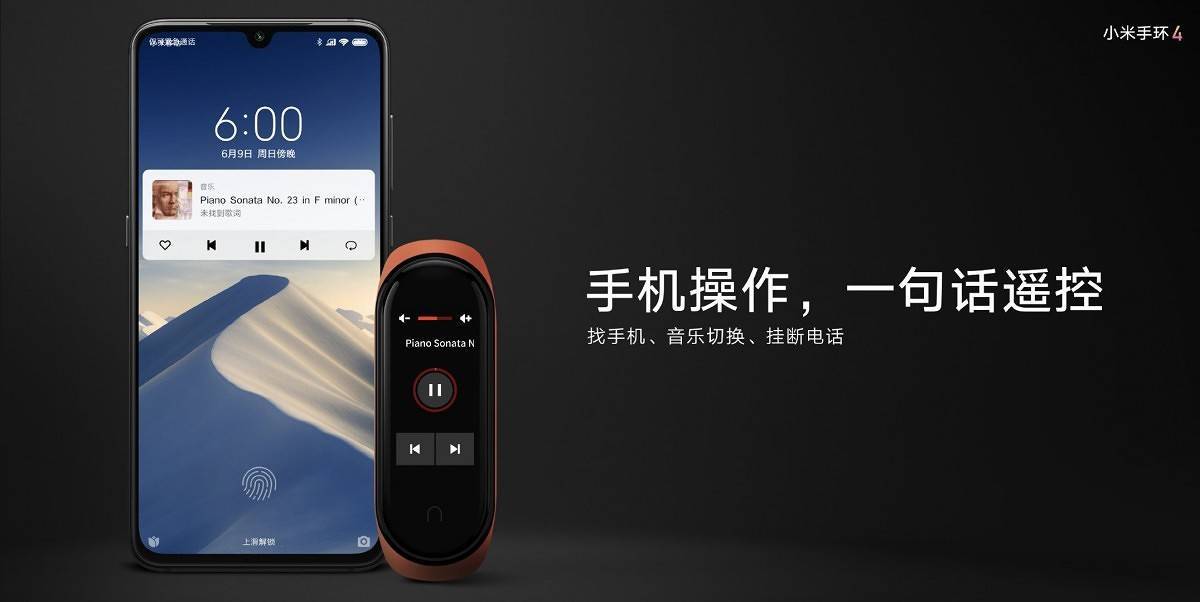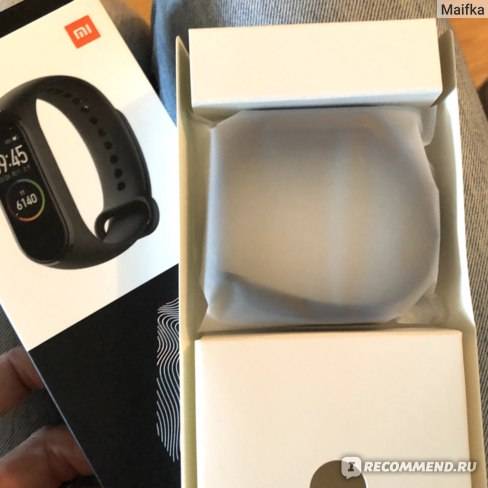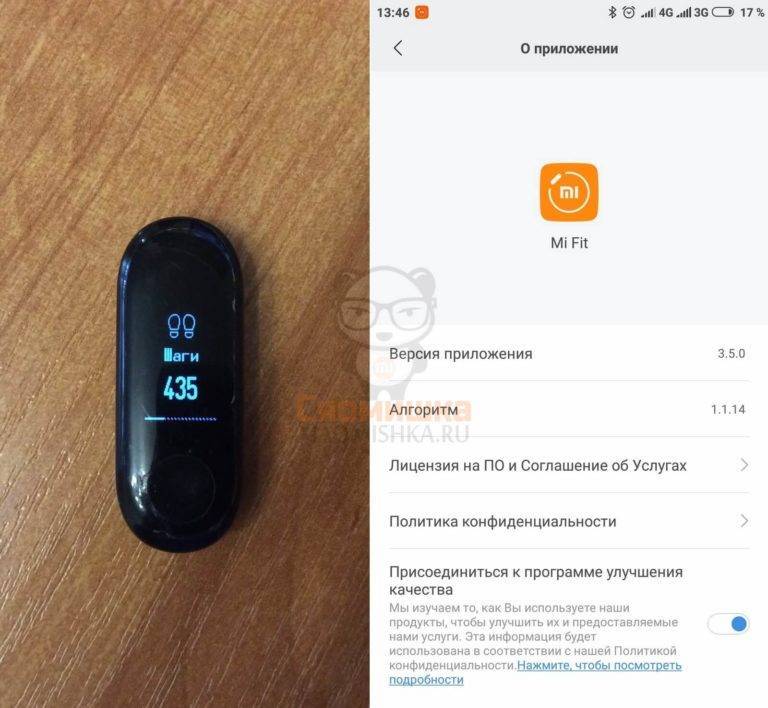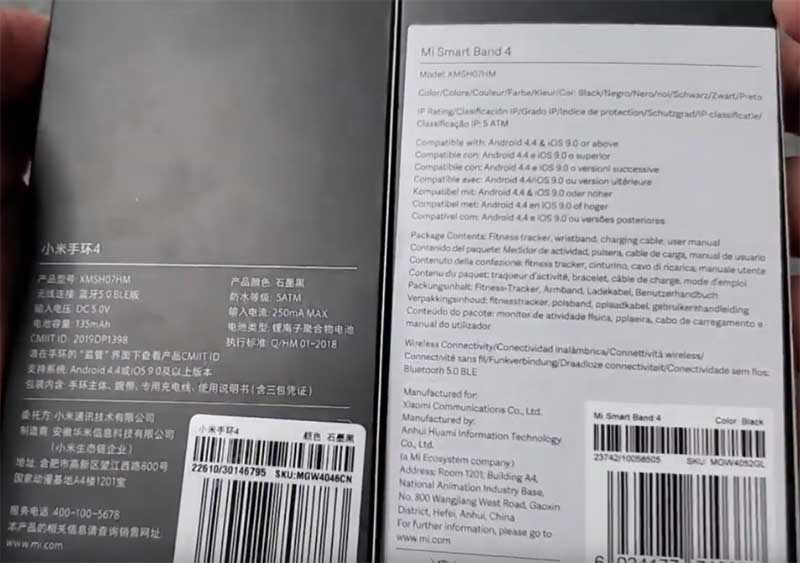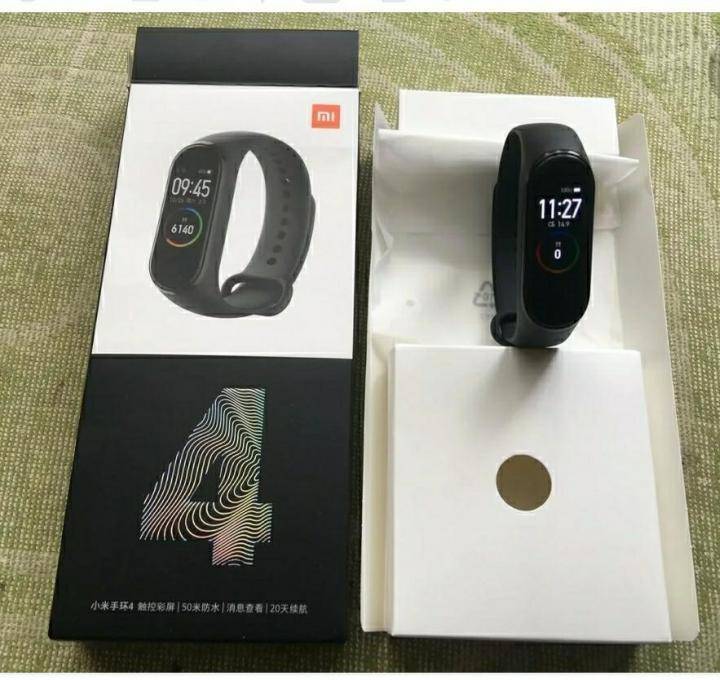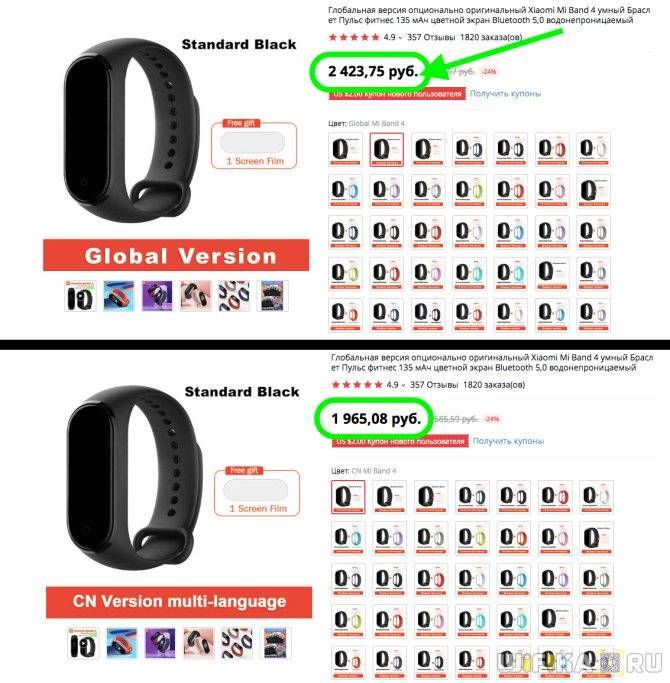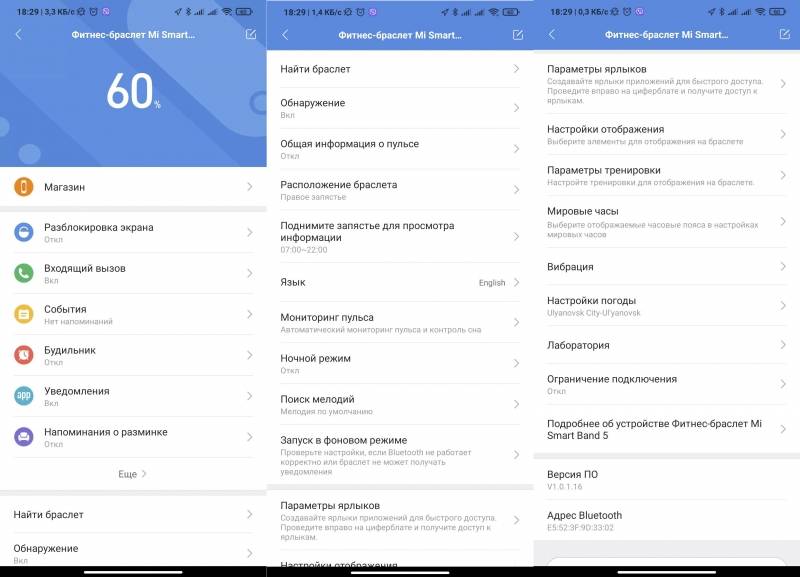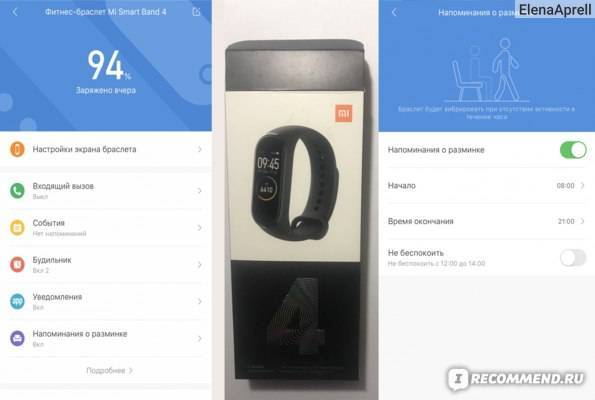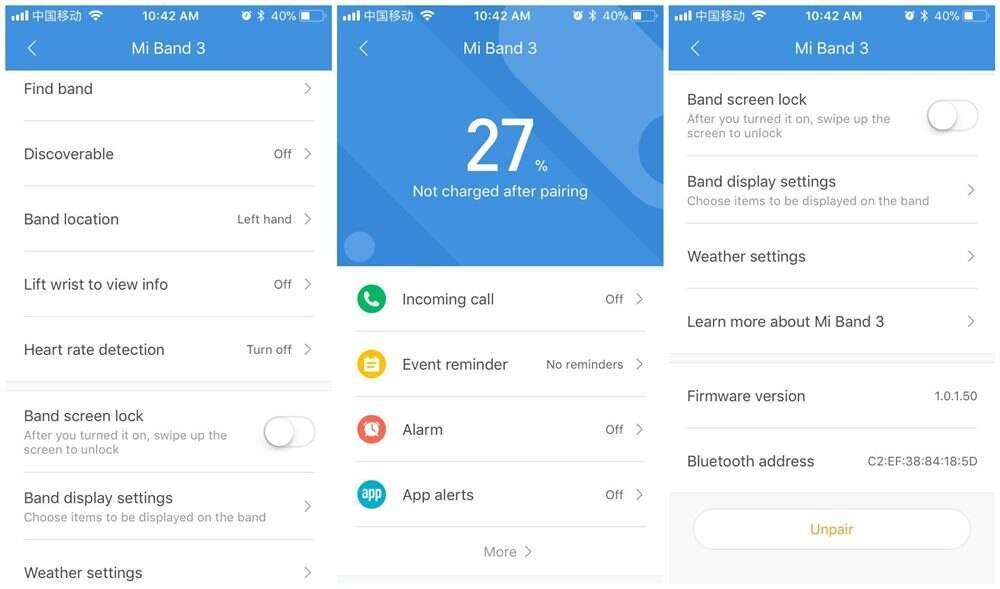Загрузить ресурсы для разных языков
Воспользуйтесь нашей инструкцией, чтобы установить новый перевод, который отличается от языка по умолчанию на смартфоне.
- Установить кастомный Mi Fit 4.0.7, совместимый с нестандартными ресурсами. Ссылка для скачивания ниже.
- Установите Mi Band Master PRO или Notify & Fitness 8.9.8 +.
- Загрузите пользовательские ресурсы.
- После обновления языка можно удалить ненужный софт, а Ми Фит лучше оставить.
Мод Mi fit 4.0.3 85 MB 4.0.3
Автоматическая русификация всех версий фитнес-браслета
…
Стоковая прошивка для Mi band 4 2 MB 1.0.5.10
Совместимость: китайская и глобальная версии браслета
…
Mi Fit 4.0.7 74.7 MB 4.0.7
Поддержка ресурсов: английский UTF-8, словацкий, чешский, словенский, болгарский, турецкий, греческий, венгерский, украинский
…
Чешский язык 695 KB v60
Совместим с FW 1.0.5.66. Некоторые символы не отображаются в меню, часть строк на исходном языке из-за проблем с переводом
…
Словацкий язык 696 KB v60
Совместим с FW 1.0.5.66. Некоторые символы не отображаются в меню
…
Словенский язык 696 KB v60
Совместим с FW 1.0.5.56. Не переведены некоторые строки
…
Болгарский язык 694 KB v60
Совместим с FW 1.0.5.56
…
Турецкий язык 694 KB v56
Совместим с FW 1.0.5.56. После прошивки ресурсов выберите польский в качестве основного перевода в Notify & Fitness. Не переведена одна буква
…
Греческий язык 701 KB v60
Совместим с FW 1.0.5.66. После прошивки ресурсов выберите польский в приложении. Заменены некоторые буквы, не переведены строки из-за блокировки
…
Венгерский язык 696 KB v60
Совместим с прошивкой 1.0.5.66. Ресурсы в стадии разработки, много багов.
…
Украинский язык 694 KB v60
Совместим с прошивкой 1.0.5.66. Не переведена буква Ї в меню
…
Английский язык с поддержкой UTF-8 696 KB v60
Совместим с FW 1.0.5.66. Подходит для MB4 без NFC. Отсутствует перевод нескольких строк
…
Прошивка через Gadgetbridge
Перепрошивка трекера на модифицированную версию не отличается от аналогичной процедуры для предыдущих поколений носимых устройств. Понадобится Gadgetbridge, Amaztools, Mi band Master или Notify & Fitness и файлы ПО.
Пока только MBM адаптирован под Mi band 4, но и он работает нестабильно, поэтому устанавливать кастом вручную не рекомендуем.
На данный момент модов еще нет, поэтому если установка кастомного Mi fit не дала никакого эффекта можно вытащить файлы прошивки из APK и установить их вручную через любое приложение из списка выше.
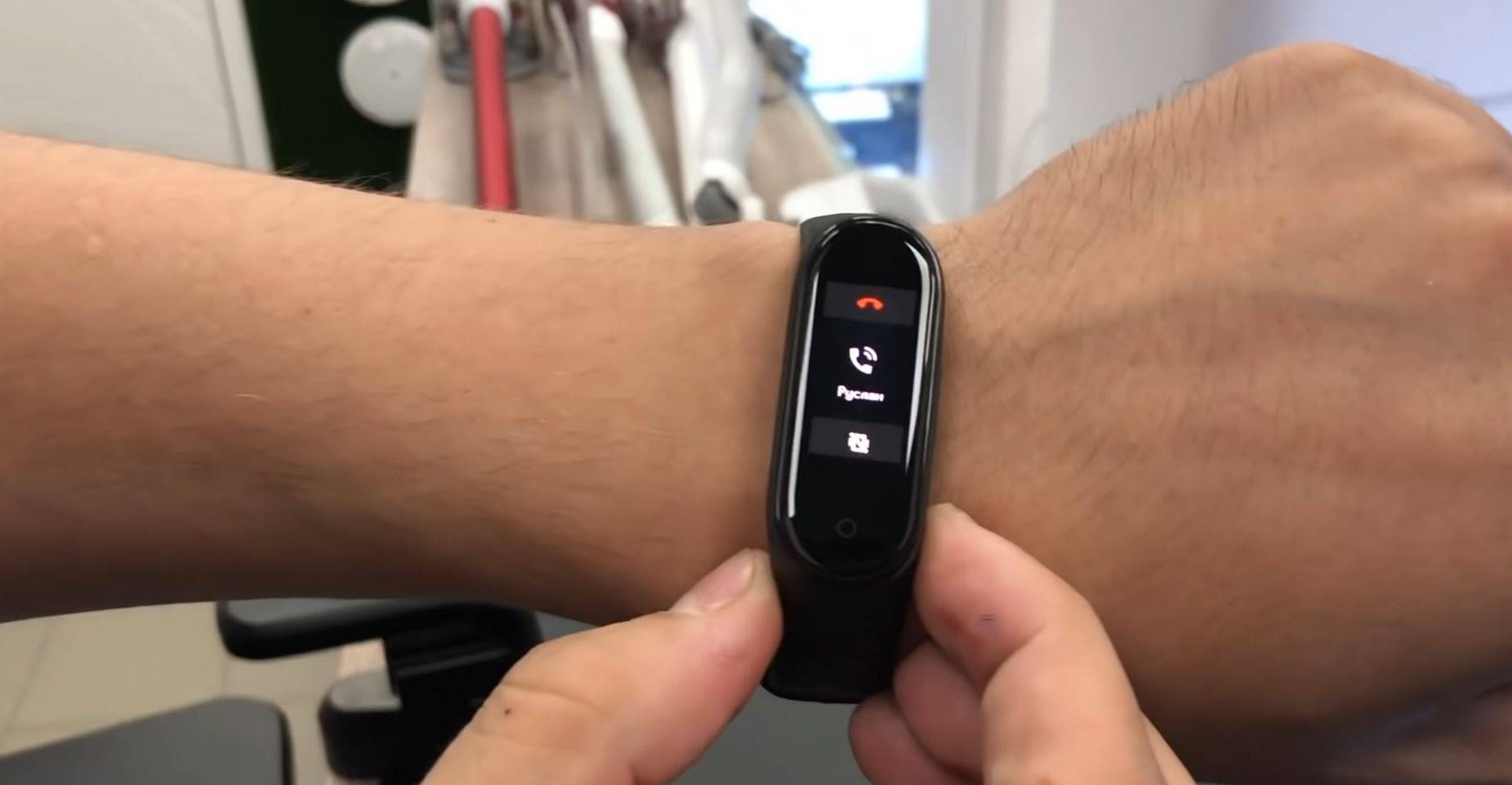
Порядок действий:
- Откройте Ми Фит через любой Winrar или аналогичный софт.
- Распакуйте архив.
- Скопируйте в другую папку файлы последней версии прошивки. Для обычного Mi band 4 — Mili_cinco_l.fw, затем .res и .ft. Для версии с NFC тот же самый набор, только имена меняются на Mili_cinco.
- Загрузите файлы на телефон.
- Установить ES Проводник.
- Включите Bluetooth, запустите Gadgetbrige или Mi band Master и создайте пару браслет-смартфон.
- Найдите в хранилище файл .fw и в контекстном меню выберите открытие с помощью Gadgetbridge. Для прошивки через MBM нужна PRO версия. Обладатели расширенной лицензии могут выбрать функцию через меню.
- Дождитесь завершения установки ПО и аналогичным способом установите ресурсы .res и шрифты .ft.
Будьте внимательны! Файлы ресурсов и шрифтов должны быть совместимы с установленной прошивкой. Если версии будут отличаться, то фитнес-браслет превратится в «кирпич».
Телефон не видит браслет
Независимо от марки Айфона, Самсунга или Хонора, у трекера Mi Smart Band 5 по различным факторам иногда пропадает синхронизация, компаньон не находит напарника. Сразу же проверьте сеть. Включен ли режим поиска локации и блютуз, интернет.
Восстановить коннект можно двумя способами. Первый заключается в выполнении операции Hard Reset.
- Зайдите в меню гаджета. Листайте закладки, откройте нажатием «Other» («Дополнительно»), затем «Configuration» («Настройки»), «Reset parameters» («Сброс параметров»).
- Убедитесь, что восстановлена совместная работа.
Воспользуйтесь вторым способом, если не помог первый.
- Запустите системное приложение. В профиле фитнес-браслета нажмите пункт меню «Отключить». Дайте согласие на процедуру деактивации связи.
- Очистите информацию из кэша телефона. Для этого зайдите в «Настройки» — «Приложения», тапните по наименованию нужной программы. Функция удаления кэша находится сразу в списке задач или во вкладке «Память».
- Синхронизируйте «умные» часы повторно.
Добавление русского языка для Mi Band 5 китайских версий
Изначально добавить русскую локализацию не составляло проблем. Все делалось через стороннее приложение в несколько кликов, но начиная с программного обеспечения 1.0.1.84 русификация пропала. Языковой пакет перестал устанавливаться, приложение стало требовать код аутентификации из 32 символов или просто ссылалось на официальный софт.
Тем не менее находчивые пользователи нашли способ сделать русскую локализацию. Эти способы не требуют root или jailbreak.
На Android
Этот способ срабатывает не всегда, но обязательно его попробуйте, поскольку он прост в реализации.
- Скачиваем и устанавливаем Mi Fit версии 4.4.0 (скачать);
- Открываем программу и входим в свой аккаунт;
- Подключаем браслет к программе, если не подключен;
- После подключения Mi Fit должен автоматически обновить прошивку браслета до 1.0.1.32;
- В приложении переходим во вкладку «Профиль», в пункте «Язык» выбираем «Использовать язык телефона» и нажимаем кнопку «Сохранить» (в телефоне должен быть активирован русский язык);
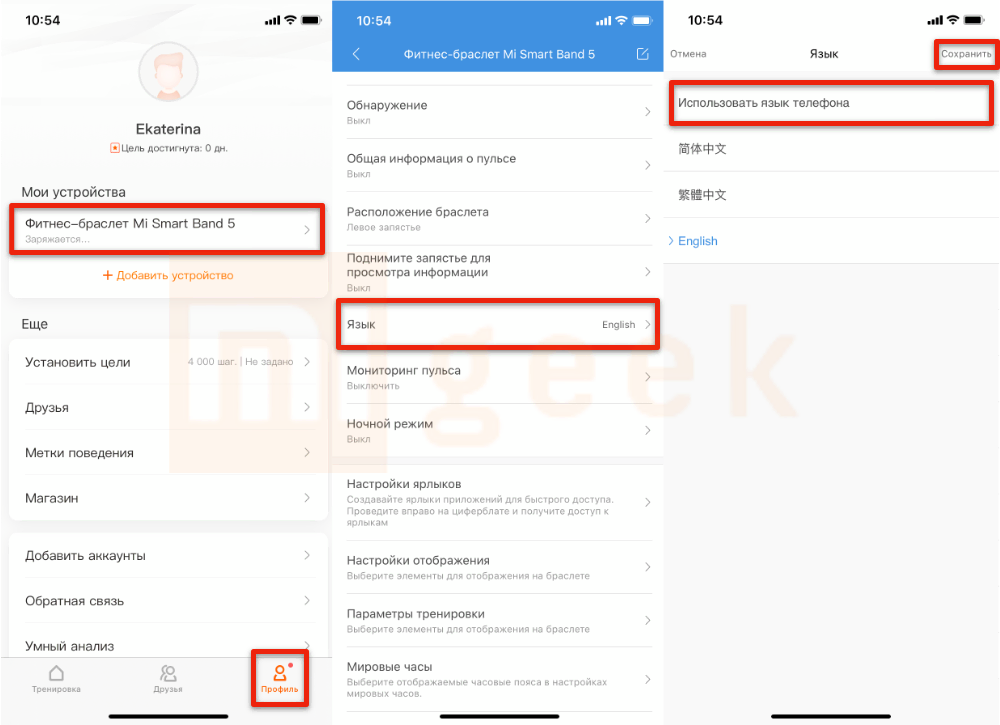
Суть данного метода проста – установка предыдущего программного обеспечения на браслет, поскольку только на нем работает данная хитрость. В последующих обновлениях компания Xiaomi исправила этот недочет. Поэтому следуем совету:
- Не обновлять Mi Fit 4.4.0 до новых версий;
- Можно использовать самодельную версию от любителей, которая блокирует обновления (на свой страх и риск, если не устанавливается, то сначала удаляем mi fit свой, а потом ставим эту версию);
- Не используем Mi Fit, а пользуемся аналогами, например, AmazTools, Notify fo Mi Band, Master for Mi Band (кроме Zepp).
Если этот способ не сработал, значит, нужно принудительно обновить прошивку или ресурсы на браслете.
- Устанавливаем Notify & Fitness на телефон;
Developer:
Price:
Free
- Смотрим свою версию прошивки в Mi Fit;
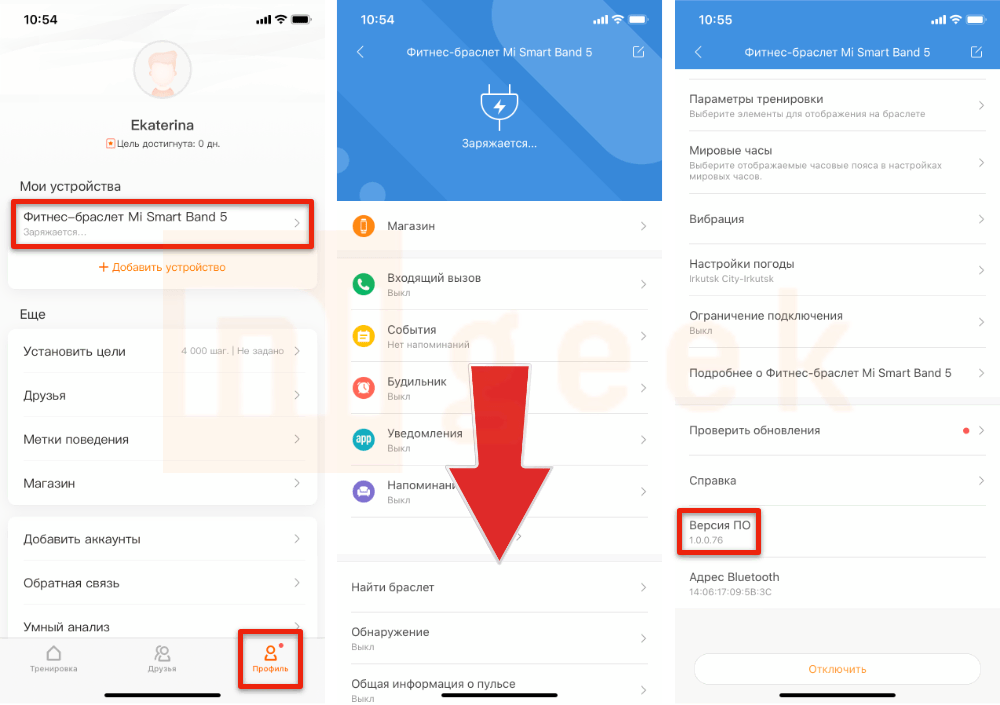
- Смотрим в таблице какая версия ресурсов нужна для вашей прошивки и скачиваем;
- В Notify & Fitness переходим в “Разное”, выбираем “Обновление прошивки браслета”. Выбираем скачанный ресурс (файл с расширением .res) и жмем “Начать обновление”;
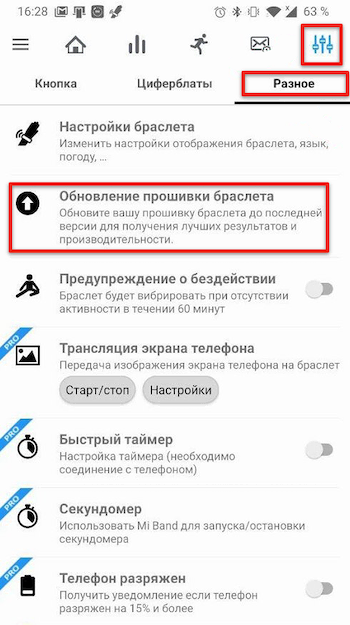
- После перепрошивки браслет может несколько минут не реагировать на команды (висит надпись “обновление”).
Скачиваем прошивку 1.0.1.32 и ресурсы v63.
Через программу Notify & Fitness устанавливаем прошивку;
Далее браслет попросит подключиться к Mi Fit и обновиться
Не обращаем на это внимание и теперь устанавливаем ресурсы аналогично предыдущему шагу;
После перепрошивки браслет может зависнуть с надписью “Обновление” на пару минут, это нормально.. После всех манипуляций не обновляем Mi Fit, чтобы прошивка браслета не обновилась
После всех манипуляций не обновляем Mi Fit, чтобы прошивка браслета не обновилась.
На iPhone (iOS)
Для владельцев iPhone (iOS) есть два метода поставить русский язык на Mi Band 5:
- Если не планируете использовать Mi Fit – достаточно замены файла ресурсов в трекере;
- Если хотите пользоваться официальным приложением – нужна будет прошивка вместе с ресурсами.
- В любом случае вам понадобится приложение AmazTools, устанавливаем его.
Developer:
Price:
Free+
- Подключаем фитнес-трекер к AmazTools;
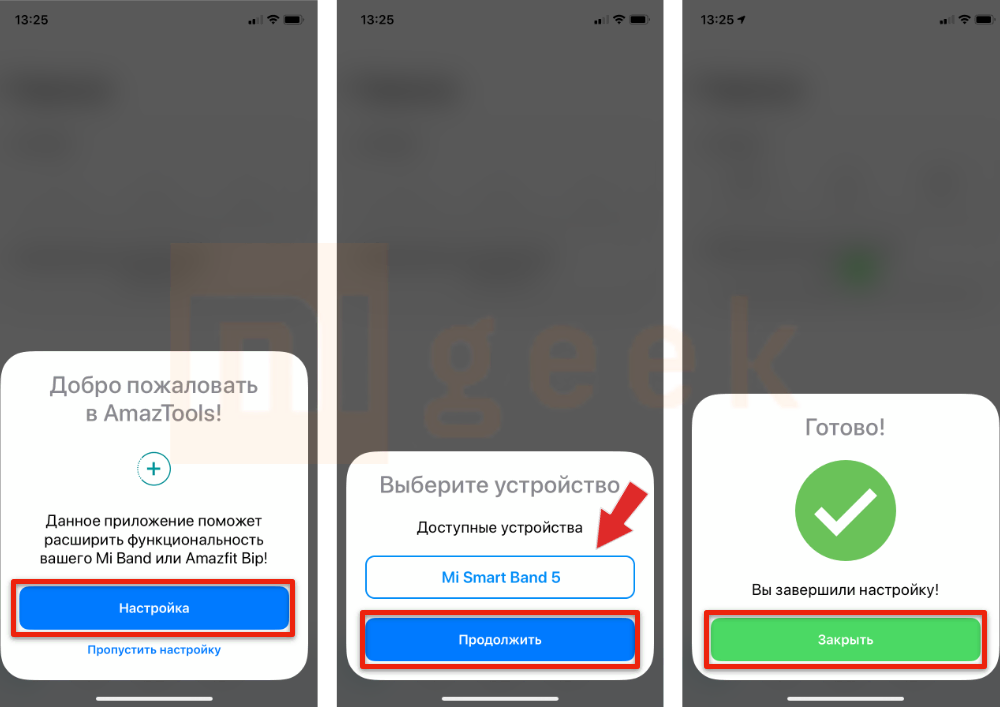
- Запускаем Mi Fit, затем сворачиваем (не закрываем) программу после подключения к браслету;
- Теперь нужно или скачать только ресурсы для своей версии прошивки Mi Band 5 (смотрим таблицу соответствия) или скачать прошивку 1.0.1.32 и ресурсы v63 к ней (все зависит от того, планируете ли вы пользоваться Mi Fit дальше или предпочтете другое приложение-компаньон);
Смотрим версию ПО в Mi Fit
- Активируем авиарежим, при этом Bluetooth должен быть включен;
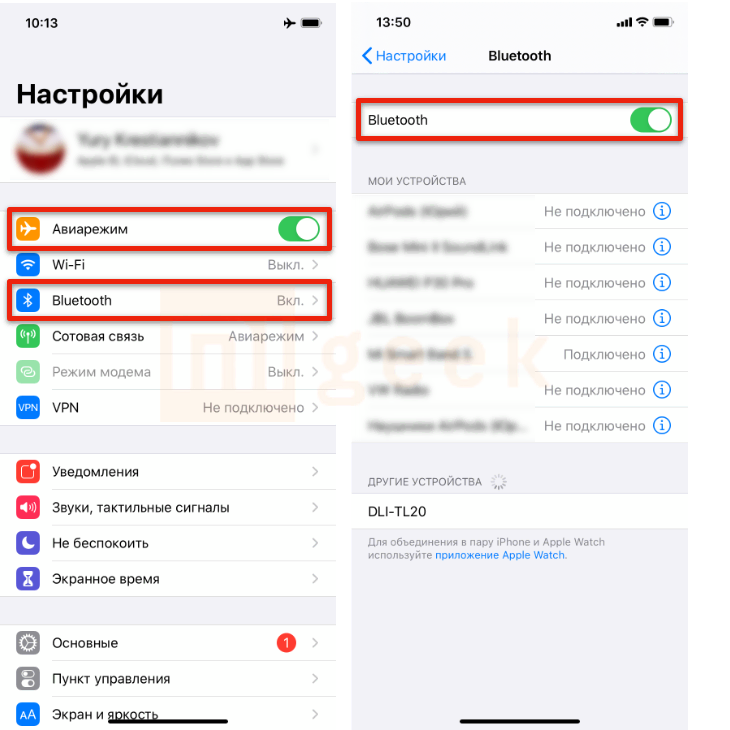
- Открываем AmazTools, вкладка «Еще», пункт «Установить из файла», выбираем файл и устанавливаем:
- а) Только скаченные ресурсы для своей прошивки;
- б) Скачанную прошивку, после этого может появиться просьба подключиться к Mi Fit, игнорируем и затем устанавливаем файл ресурсов;
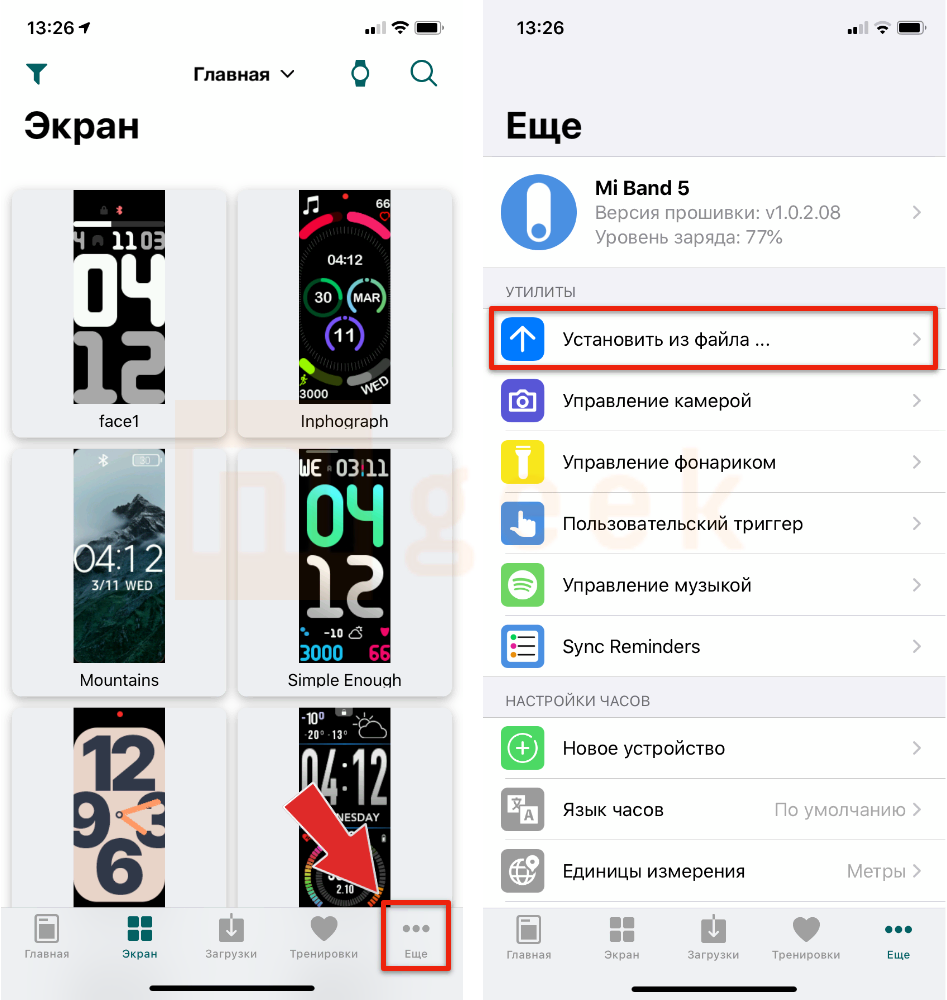
- После перепрошивки в AmazTools открываем пункт «Язык часов» и выбираем:
- а) Русский язык (если устанавливали только ресурсы);
- б) Китайский язык (если устанавливали прошивку и ресурсы);
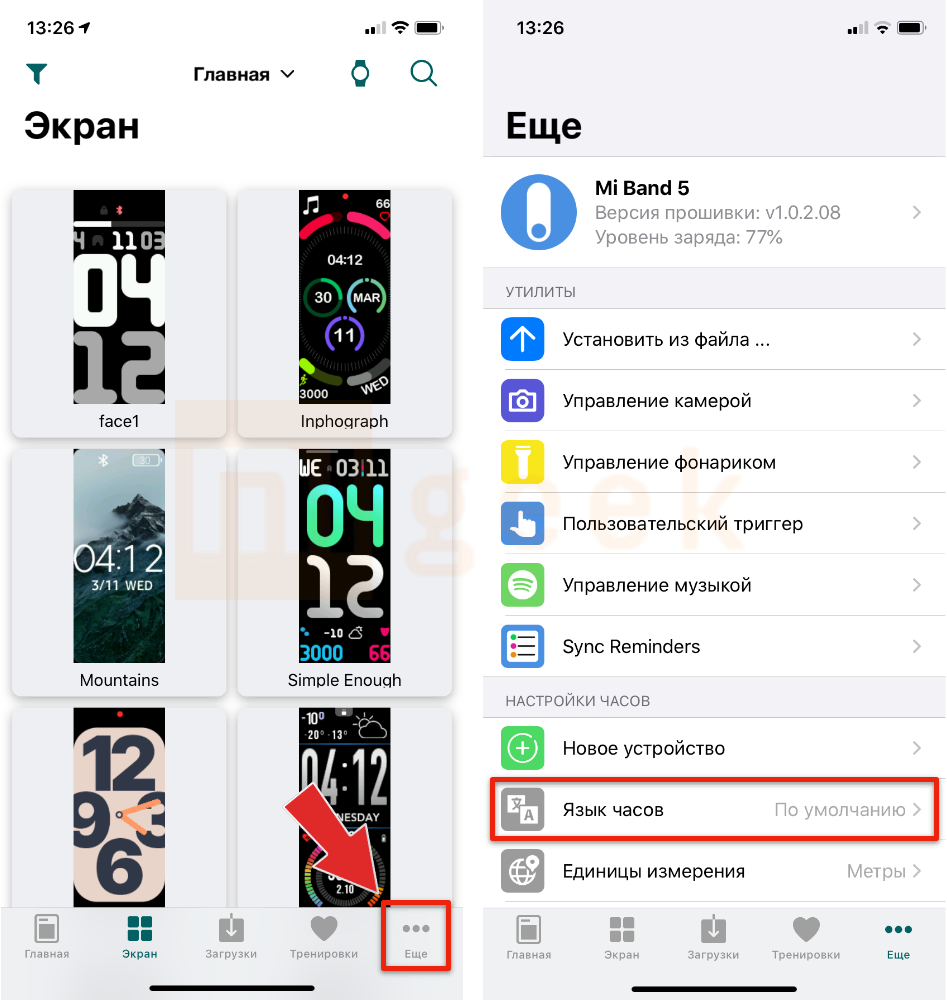
- Отключаем режим полета.
После данных действий у вас должен включиться русский язык на Mi Band 5 китайской версии (CN).
Информация помогла5Информация не помогла6
Настройка Xiaomi Mi Band 5
Теперь необходимо настроить ваши личные параметры для того, чтобы фитнес трекер Xiaomi Mi Band 5 правильно считал шаги, замерял пульс, стресс и вел верную статистику вашего здоровья. Для этого в нижнем меню «Mi Fit» заходим в «Профиль» и нажимаем на аватарку
Здесь можно поменять иконку, например, на свою фотографию, и имя пользователя.
И в обязательном порядке указать:
- Пол
- Дату рождения
- Рост
- Вес
Далее для настроек трекера с главной страницы «Профиля» жмем на название фитнес-браслета — «Mi Smart Band 5»
Попадаем в основное меню настроек, отвечающее за работу и отображение информации на экране Xiaomi Mi Band. Пройдемся по основным.
Ваше мнение – WiFi вреден?
Да
24.16%
Нет
75.84%
Проголосовало: 10325
Разблокировка экрана
Позволяет разблокировать экран смартфона без ввода пароля или прикладывания пальцы к сенсорному датчику при подключении к нему браслета
Будильник
Установка времени, в которое будет срабатывать вибрация на браслете. Если вы в нем ходите круглосуточно, в том числе и спите, это позволит проснуться, не тревожа окружающих членов семьи
Обнаружение
Позволяет сделать видимым браслет для других устройств вокруг. Дополнительно разряжает аккумулятор, так как постоянно сканирует Bluetooth эфир
Общая информация о пульсе
Открывает доступ к вашему пульсу для окружающих устройств. Не думаю, что в критической ситуации это как-то поможет, но батарею тоже сажает
Расположение браслета
Выбор руки, на которой вы будете носить браслет. Важная настройка Mi Band 5, которая влияет на подсчет шагов и сбор других физиологических данных
Поднять запястье для просмотра информации
Эта функция включает экран в тот момент, когда вы поднимаете руку, чтобы на него посмотреть. Очень удобно и избавляет от лишних касаний по браслету. Можно выставит скорость отклика, а также конкретные часы срабатывания. Например, чтобы он вас не будил ночью светом
Мониторинг пульса
Активация постоянного периодического измерения текущего пульса. Полезно для пожилых людей или во время занятий фитнесом. Можно детально настроить время снятия показаний и отправки уведомлений
Ночной режим
Выбор времени, в которое экран будет светить ярко или наоборот приглушенно для комфорта просмотра в темное время суток
Параметры ярлыков
Добавление дополнительных «рабочих столов» по свайпу вправо-влево по экрану с приложениями, к которым нужен постоянный быстрый доступ. Есть возможность разместить 10 горизонтальных пунктов меню. Их порядковое расположение также можно отсортировать на свое усмотрение
Настройки отображения
А это уже регулировка пунктов привычного вертикального меню браслета, которое перелистывается свайпами вверх-вниз по экрану. Для деактивации того или иного элемента нужно перетащить его вниз в блок «Скрытые объекты»
Параметры тренировки
Здесь настраивается отображение и порядок видов активности в меню «Тренировки» на фитнес трекере. Если вы не занимаетесь тем или иным видом спорта, то можно также убрать его в «Скрытые», чтобы не отображался на экране Xiaomi Mi Band 5
Мировые часы
Настройка времени и городов, которые будут отображаться в разделе «Мировые часы». Те, которые отображаются здесь по умолчанию, можно переместить, изменить или удалить
Выбор основного города, на который будет отображаться прогноз погоды
Лабратория
Здесь находится настройка спуска затвора камеры смартфона с кнопки браслета
В целом, надо отметить, что настроек в новой версии браслета Xiaomi Smart Band 5 стало намного больше, чем у предшественников. Это касается не только функций фитнес трекера, но и параметров подключения часов к телефону. Охватить все в одной статье нет возможности, поэтому мы сделали несколько более подробных инструкций по управлению самыми интересными настройками Mi Band 5. Читайте их на wifika.ru!
Есть ли русский язык в Xiaomi Mi Band 5 CN?
Да, в китайской версии фитнес-браслета есть нужная нам локализация, но она появляется только с обновлением Mi Band 5 до прошивки 1.0.1.16. Проверьте этот момент в приложении Mi Fit, поскольку браслеты из первых партий поставляются с ПО версии 1.0.0.76 и ниже.
Если на ваш Mi Band 5 русская прошивка еще не пришла, ее придется подождать, рано или поздно браслет автоматически обновится при в ходе в Mi Fit
Важно: само приложение должно быть версии 4.3.0, на старой 4.2.0 обновление не приходит. Актуальную версию программы можно скачать в Google Play — вот ссылка
Xiaomi Mi Band 5: есть ли русский язык в китайской версии
Как уже было сказано выше, русская локализация присутствует в китайской версии браслета, но она становится доступна только тогда, когда ваш Mi Band 5 будет обновлен до прошивки 1.0.1.16. Вы можете проверить текущую версию прошивки в приложении Mi Fit, так как браслеты из первых поставок идут с более ранней версией ПО, которая нам необходима.
Для установки русского языка требуется версия прошивки Mi Fit не менее 4.3.0, Xiaomi Mi Band 5 – от 1.0.1.16
Установите необходимую нам прошивку или она установится автоматически, при очередном входе в приложение
При этом обратите внимание на то, что версия Mi Fit должна быть не менее 4.3.0, так как на более старых версиях обновление приходить не будет
Как установить русский язык на китайскую версию Xiaomi Mi Band 5
Несмотря на то, что мы уже обновили Mi Band 5 до версии 1.0.1.16, русский язык в настройках Mi Fit отображаться не будет, но при этом браслет уже поддерживает его. Скорее всего, это было сделано Xiaomi для того, чтобы сразу приобреталась глобальная версия устройства. Для обхода этого ограничения нам необходимо сделать следующее:
1. Скачайте из Google Play и установите приложение “Notify & Fitness for Mi Band”, которое является альтернативным вариантом подключения трекера к смартфону, но главное, что в нем есть в настройках русский язык. Запустите приложение – оно предложит вам ограничить работу Mi Fit во избежание конфликтов и попросит различные доступы к устройству – все из этого можно пропустить. Далее заходим в раздел “Настройки > Разное > Настройки браслета”.
Для включения русского языка установите и настройте приложение “Notify & Fitness for Mi Band”
2. В данном разделе выбираем вкладку “Язык Mi Band” и заходим в нее. Здесь находим русский язык, выбираем его, и интерфейс браслета сразу перейдет на русскую локализацию. Все, теперь приложение “Notify & Fitness for Mi Band” можно удалить и продолжать использовать Mi Fit как и раньше.
Для установки русского языка заходим во вкладку “Язык Mi Band” в настройках приложения и выбираем “Русский язык”
Хотя ваш Mi Band 5 теперь работает на русском языке, в приложении Mi Fit, на вкладке с выбором языка, вариант выбора русского языка так и не будет доступен. Но тут можно не беспокоиться – русская локализация не слетит, даже после того как мы удалили приложение “Notify & Fitness for Mi Band”. Удачи!
Русский язык на Xiaomi Mi Band 5 установлен
Вы можете выбрать и купить в нашем магазине как стандартный вариант Xiaomi Mi Band 5 так и с модулем NFC.
Управление и интерфейс
Mi Smart Band 5 оснащается цветным 1,1-дюймовым AMOLED-экраном. По сравнению с предшественником, экран стал больше на 20%. Управление осуществляется с помощью свайпов по экрану вверх/вниз, влево/вправо, коротких касаний и длительных нажатий.
- Активируется экран коротким касанием или поднятием руки (включается в приложении).
- Для перемещения по меню проведите пальцем вверх или вниз по дисплею.
- Сенсорная область ниже экрана используется для возврата назад и выхода на главный экран.
- Свайпом влево/вправо вызывается дополнительное меню. Количество вкладок дополнительного меню можно настроить в приложении Mi Fit раздел «Параметры ярлыков». Одновременно можно вывести до 10 вкладок наиболее используемых функций. Есть возможность удалить неиспользуемые и расположить их в нужном порядке.
- В меню свайп влево выполняет действие «Назад».
- Длительное нажатие – завершает тренировку.

По умолчанию меню Mi Smart Band 5 состоит из следующих пунктов:
Главный экран. В памяти браслета по умолчанию сохранено 3 варианта настраиваемых циферблатов.

Еще три варианта можно добавить в память устройства из приложения. Всего же в магазине циферблатов доступно более 100 вариантов различных циферблатов, как статических, так и динамических с мультяшными героями. Есть возможность настроить под себя циферблат, заменив фон, шрифт и т.д. Как изменить и настроить главный экран, читайте в конце инструкции.
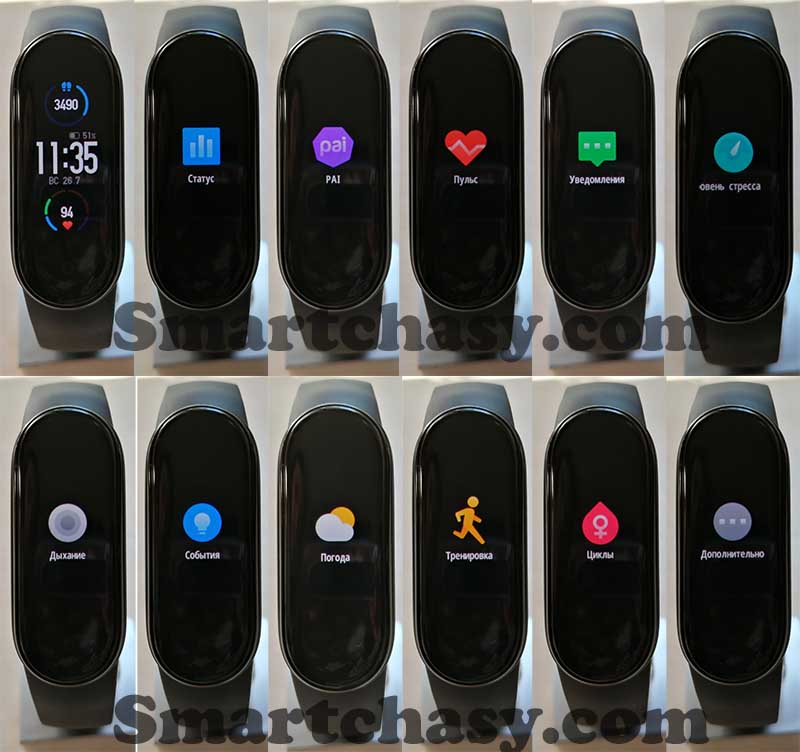
Статус. Здесь собрана вся информация об активности за текущий день (шаги, калории, расстояние, количество напоминаний о разминке) и прогресс выполнения цели по шагам за неделю.
PAI – индекс персональной активности.
Пульс. Измерение ЧСС в режиме реального времени.
Уведомления.
Уровень стресса. Измерение уровня стресса в реальном времени.
Дыхание. Дыхательные упражнения для снижения уровня стресса.
События. Перечень запланированных мероприятий.
Погода. Прогноз погоды на текущий день и на 4 дня вперед.
Тренировка (всего доступно 11 спортивных режимов: бег на улице, беговая дорожка, ходьба, езда на велосипеде, велотренажер, орбитрек, гребной тренажер, йога, скакалка, бассейн, упражнения).

Циклы. Женский календарь менструальных циклов.
Дополнительно. В этом меню собраны основные настройки:
- Режим не беспокоить.
- Будильники.
- Управление камерой смартфона.
- Управление музыкальным проигрывателем.
- Секундомер.
- Таймер.
- Поиск телефона.
- Без звука. Включение беззвучного режима на смартфоне.
- Alipay (оплата покупок в Китае).
- Мировое время (текущее время в разных городах мира).
- Дисплей. Настройка главного экрана.
- Настройки (яркость, блокировка экрана, настройка времени активности экрана, перезагрузка браслета, сброс настроек до заводских, перезагрузка, информация об устройстве.

Порядок вкладок меню можно настроить в мобильном приложении. Неиспользуемые функции можно удалить. Кстати, спортивные режимы тоже можно сортировать в удобном порядке и удалять ненужные режимы.
Когда появилась надпись«Pair First»
Pay First имеет простой перевод на русский: «сначала синхронизируйте устройства». Алгоритм действий по решению проблемы зависит от того, когда именно появилась надпись.
После приобретения часов
Если вы увидели надпись «Pair First» после приобретения фитнес-браслета, то это нормальное явление. Таким образом гаджет требует соединения со смартфоном (стрелочка между смартфоном и трекером на это намекает).
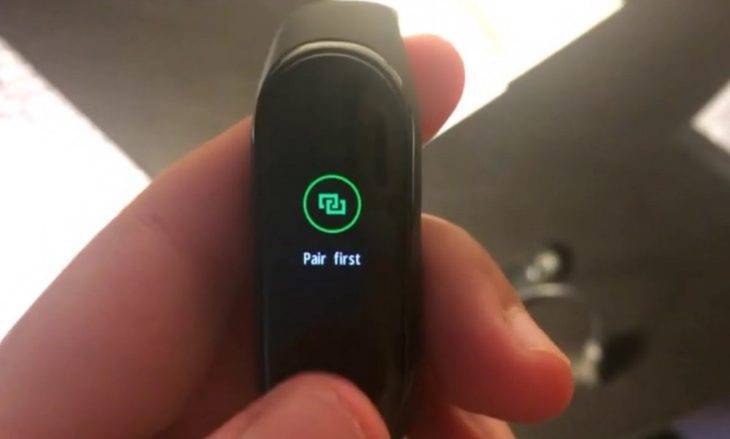
В этом случае убрать надпись можно после соединения браслета и телефона через приложение Mi Fit:
- скачайте Mi Fit в Play Market или App Store;
- дождитесь окончания установки приложения и авторизуйтесь в нем. Если учетной записи у вас нет, то ее необходимо создать;
- после успешной авторизации в главном меню нажмите на пункт «Профиль», затем выберите иконку фитнес-браслета. Включите блютуз на смартфоне и дождитесь, пока приложение найдет трекер;
- на Бэнд 4 появится уведомление о сопряжении со смартфоном – подтвердите создание пары.
При успешном подключении надпись «Pair First» исчезнет с экрана и вы сможете полноценно пользоваться браслетом.
Чтобы подключение часов к приложению прошло успешно, должны быть выполнены следующие условия:
устройство полностью заряжено;
телефон должен иметь доступ к интернету (мобильная сеть либо Wi-Fi);
на телефоне должен быть активирован Bluetooth и GPS;
гаджеты должны находиться на близком расстоянии друг к другу
Это особенно важно, если в момент подключения начнется обновление трекера до последней версии программного обеспечения.. Если все условия соблюдены, то подключение займет не более 5 минут
Если все условия соблюдены, то подключение займет не более 5 минут.
После подключения
Если вы уже подключили гаджет к смартфону, но система все равно пишет уведомление «Pair First», попробуйте сделать следующее:
- отсоедините браслет от программы, затем очистите данные блютуз. После этого вновь войдите в Mi Fit и выполните повторную синхронизацию гаджетов;
- ненадолго подключите трекер к другому смартфону. Если такой возможности нет, скачайте любую другую программу для управления трекером (например, Notify & Fitness) и подключите гаджет к ней;
- теперь отсоедините трекер от другого смартфона или сторонней программы и подключите его к Mi Fit повторно.
Если вы выполнили все вышеуказанные рекомендации в точной последовательности, но надпись все равно не исчезла, остаются только кардинальные меры:
- обновление фитнес-трекера;
- перепрошивка гаджета;
- сброс до заводских настроек.
Обновление шрифта на Mi Band 5
Notify for Mi Band: Your privacy first
Developer:
OneZeroBit
Price:
Free
На сегодняшний день владельцы фитнес-трекера от Xiaomi могут поменять шрифт лишь на уведомлениях. Увеличить буквы или сделать их более красивыми поможет программа Notify & Fitness. Скачать ее удастся совершенно бесплатно из стандартного магазина приложений на смартфоне.
Стандартные возможности программы
В первую очередь рассмотрим варианты изменения вида текста на трекере посредством меню приложения Notify & Fitness. К проведению операции можно приступать сразу после установки софта на смартфон и подключения к нему часов.
Самый простой способ увеличить размер шрифта уведомлений заключается в замене строчных букв заглавными. Для этого потребуется открыть программу и выполнить следующие действия:
- Нажать на значок конверта в верхней строке.
- Пролистать до раздела «Приложения» и нажать синюю кнопку «More».
- Кликнуть по шестеренке в верхнем углу экрана.
- Сделать несколько свайпов вверх и активировать ползунок на пункте «Верхний регистр текста».
Далее достаточно лишь повторно синхронизировать трекер с приложением. А сразу после этого пользователь получит уже увеличенный шрифт на своем Ми Бэнд 5.
Второй способ изменения букв на экране часов требует больших усилий, хотя занимает не особо много времени. В данном случае потребуется скачивать дополнительный файл, имеющийся в ассортименте самой программы. Для начала нужно выполнить три первых шага из инструкции выше, а затем пройти следующие этапы:
- Долистать до пункта «Модифицированная прошивка».
- Поставить галочку возле надписи «Отображать смайлы» и нажать «Установить шрифт».
- Поменять язык на русский, кликнув по соответствующему флагу.
- Выбрать из представленных вариантов подходящий и нажать кнопку скачивания.
Далее новый шрифт требуется установить на часы через ту же утилиту. Делается это при помощи перепрошивки устройства. Этот способ мы рассмотрим далее.
Перепрошивка фитнес-трекера
Говоря о том, как изменить размер шрифта на Mi Band 5, стоит рассмотреть и способ с перепрошивкой трекера. Выполняется она также через сторонний софт. Подойдет в том числе вышеуказанная программа Notify & Fitness – на ее примере мы и рассмотрим инструкцию.
Чтобы установить шрифт, потребуется скачать на смартфон файл с нужным содержимым. Найти его удастся как в самом приложении, так и на просторах интернета.
Сразу после скачивания файла можно приступать к работе. Инструкция по перепрошивке часов Ми Бенд 5 через смартфон:
- Открыть приложение Notify & Fitness и подключить к нему браслет.
- Нажать на значок настроек в верхнем углу.
- Пролистать до вкладки «Инструменты» и нажать «Обновление прошивки браслета».
- Кликнуть «Выберите файл» в самом низу экрана.
- Найти файл с прошивкой и нажать по нему.
- Дождаться проверки элемента.
- Кликнуть «Начать обновление».
Если в скачанном файле имеются настройки только для шрифта, никаких иных изменений на трекере не будет. Поэтому после перезагрузки наручного гаджета смело можно начинать им пользоваться с уже обновленным интерфейсом.


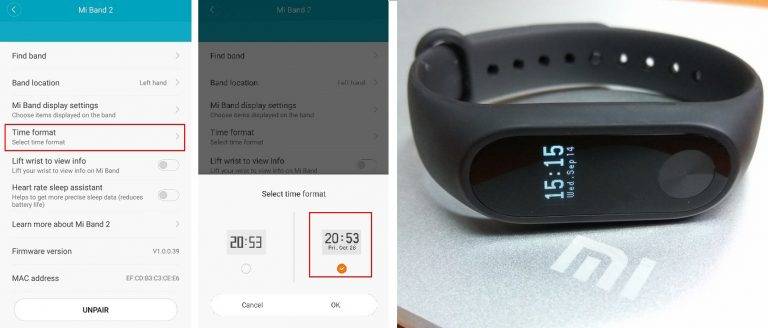
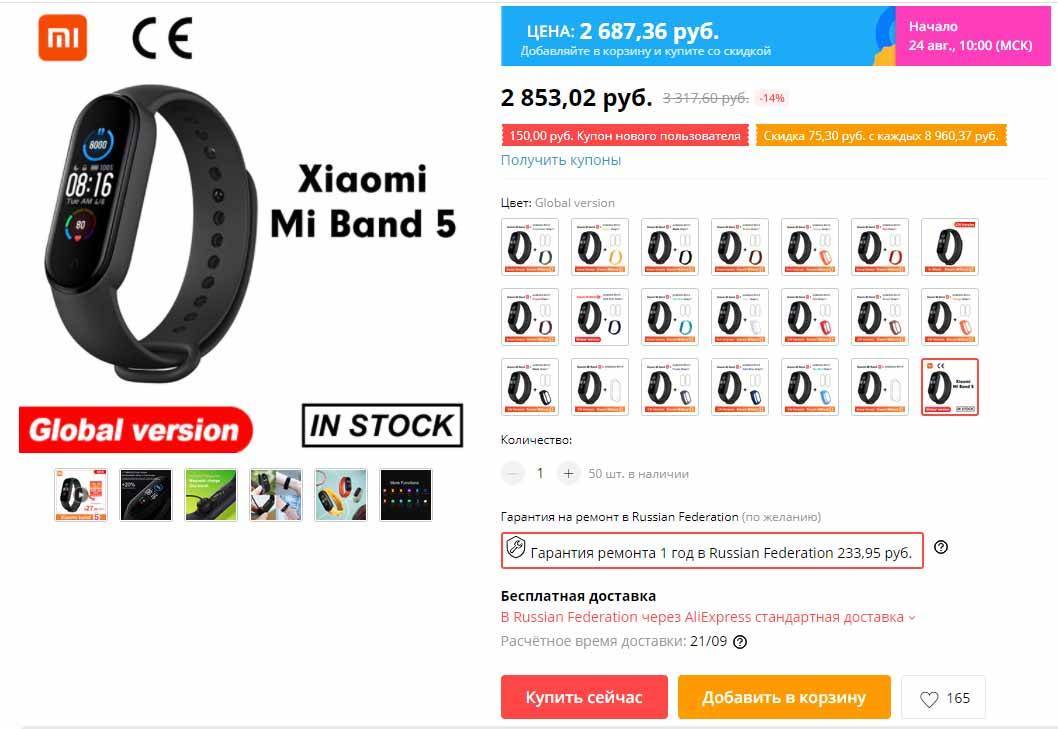


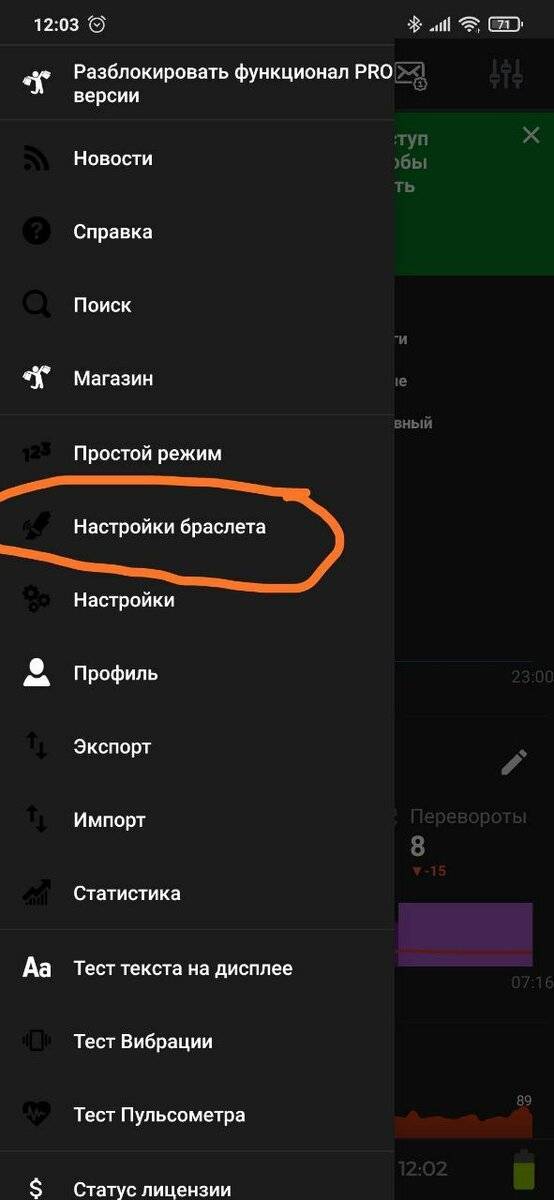
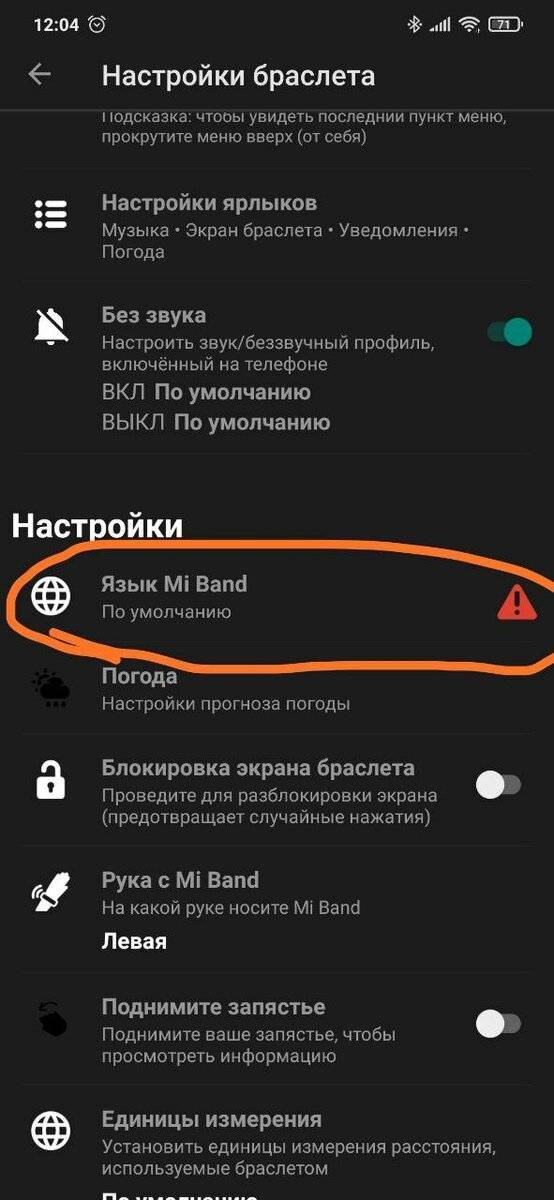
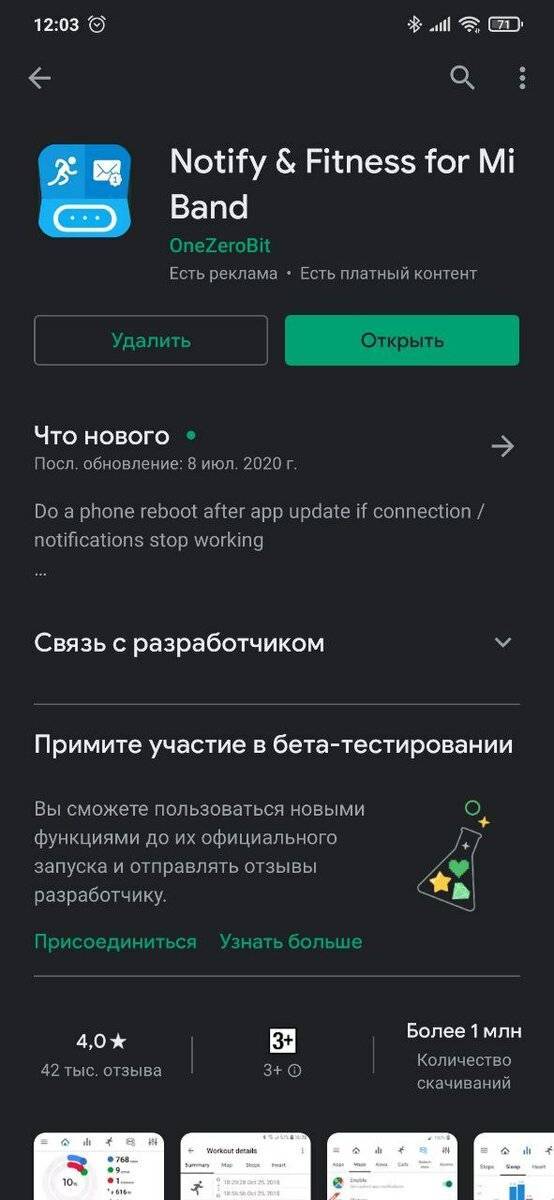

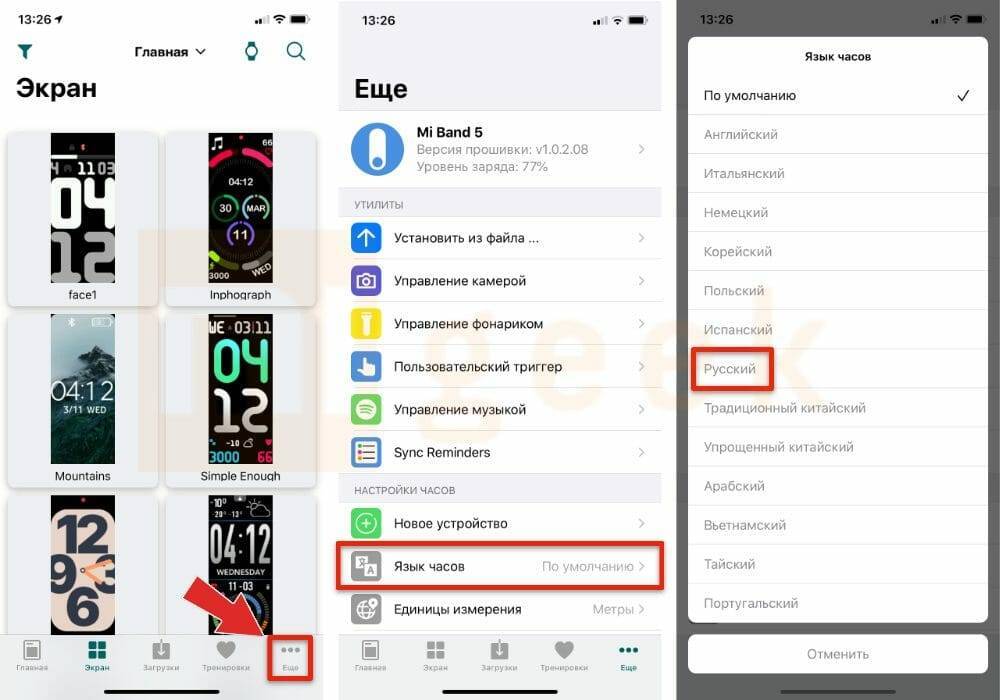
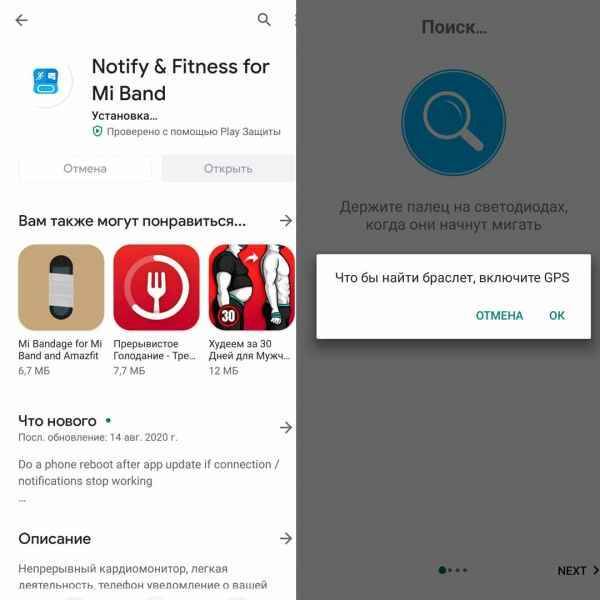
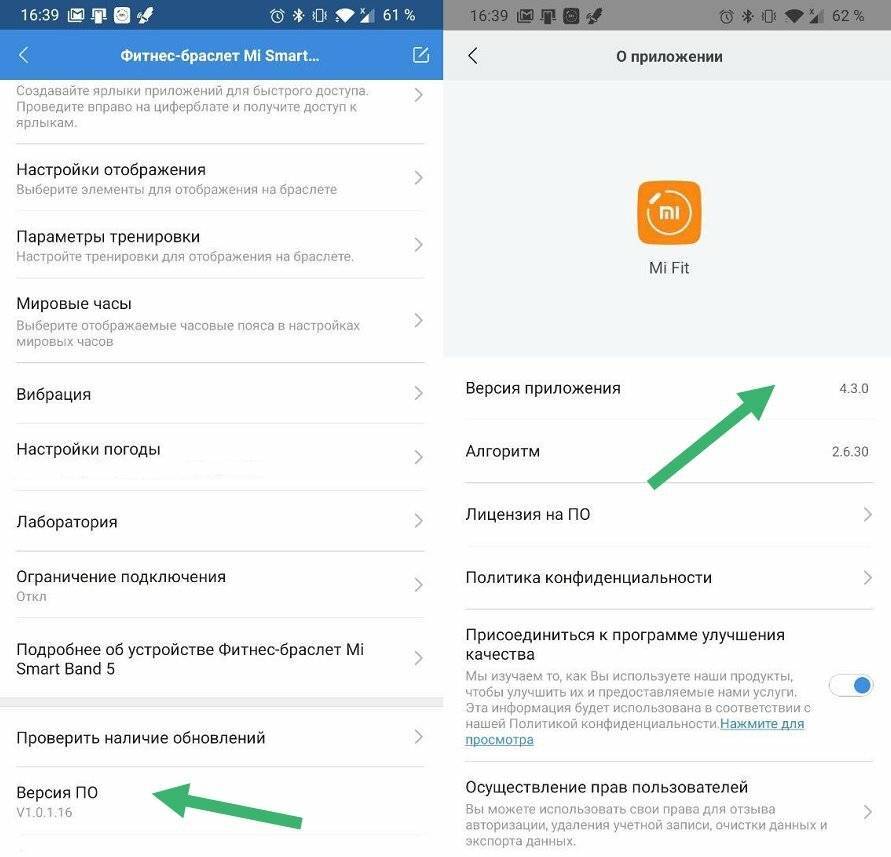
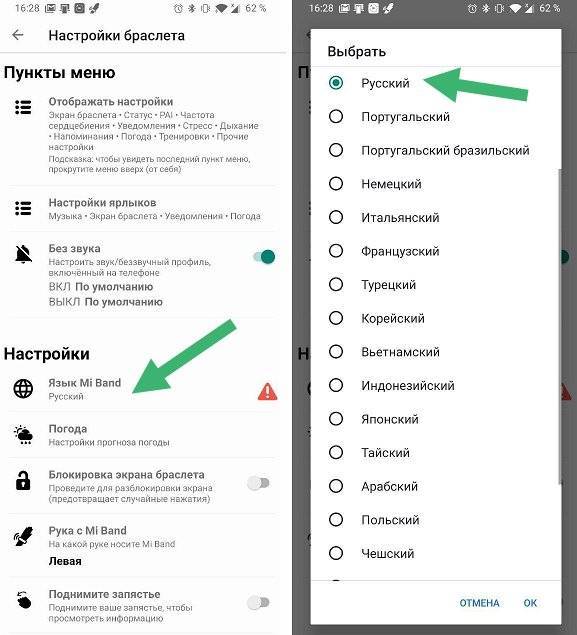
![[рекомендовано] установка русского языка на mi band 5 всех версий](https://all-sfp.ru/wp-content/uploads/1/0/a/10a5cc84608442c59f1db1e14a1b5cee.jpeg)